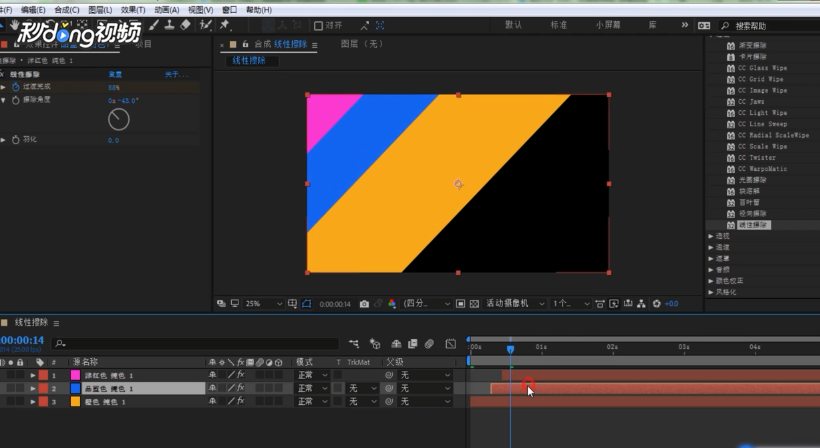1、新建项目并新建合成,设置合成名称为“线性擦除”,持续时间为5秒。

2、快捷键ctrl+Y新建纯色图层,将效果和预设面板中的线性擦除特效拖动到时间线上。
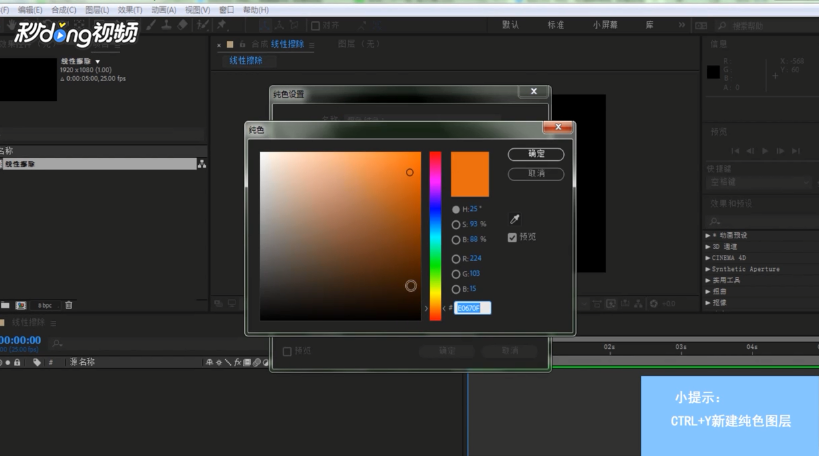
3、设置效果空间面板中的线性擦除属性设置0秒的时候过渡完成100%,给过渡完成打上关键帧,擦出角度为-45。

4、设置在一秒钟的时候,过渡完成0,擦除角度为-45 ,cyrl+D复制图层。
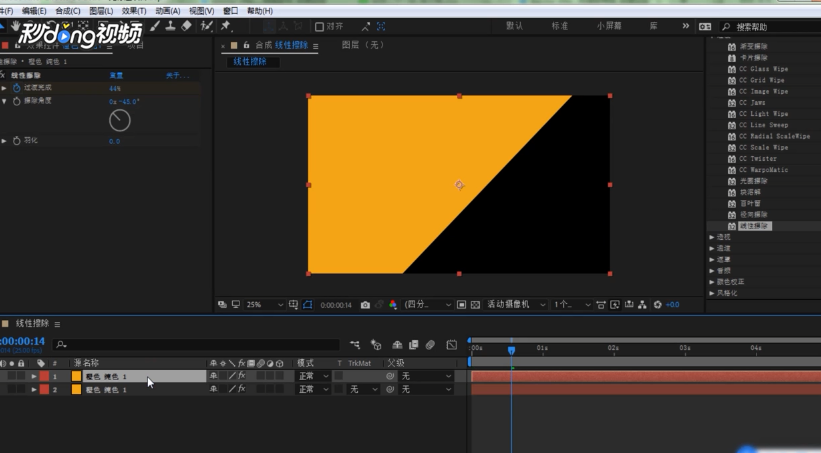
5、单击复制的图层,快捷键ctrl+shift+Y打开纯色设置,设置的图层颜色要和第一个图层颜色区分开。
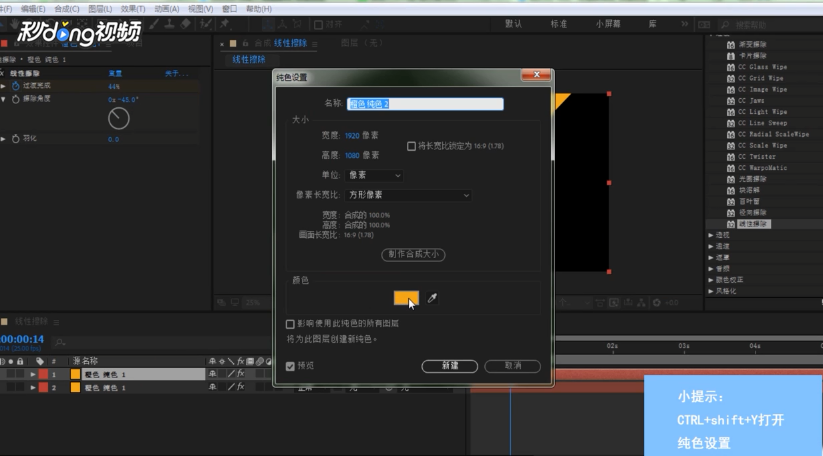
6、将时间线往后拖动,按照以上步骤复制出新的图层,即可完成。